Como instalar o Windows 8 no Virtualbox

Se você não possui um Tablet gratuito noEvento Microsoft Build, instalar o Windows 8 em um ambiente virtual provavelmente é uma boa ideia, especialmente se você não tiver um tablet ou PC sobressalente. O primeiro passo é baixar uma cópia do Virtual Box e instalá-lo. A instalação é muito simples, então não analisarei o passo a passo sobre isso. A partir daí, baixe o Windows 8 e copie o arquivo .iso em algum lugar que você não o perca, porque você precisará dele em apenas alguns minutos.
Nota: Isso foi escrito durante o lançamento do Windows 8 Developer Preview. Você também pode executar o Windows 8 Consumer Preview no VirtualBox. Os passos são essencialmente os mesmos.
Ok, pronto para começar?
Antes de começarmos
Para executar uma VM do Windows 8, sua CPU devepossuem tecnologia de virtualização assistida por hardware embutida. Para a Intel, esse é o VT-x, e o AMD é chamado AMD-V. Para testar sua CPU, baixe a Microsoft Virtualization Detection Tool e verifique seu sistema.
A primeira vez que executei a ferramenta, meu sistema relatouque não suportava o VT-x. Felizmente, encontrei uma nova atualização do BIOS para o meu naftalina que adicionou o suporte ao meu sistema. Depois de atualizar o sistema com o novo BIOS, habilitando o suporte ao VT-x nas configurações da minha bios e reiniciando, eu era bom em seguir o How-To abaixo.
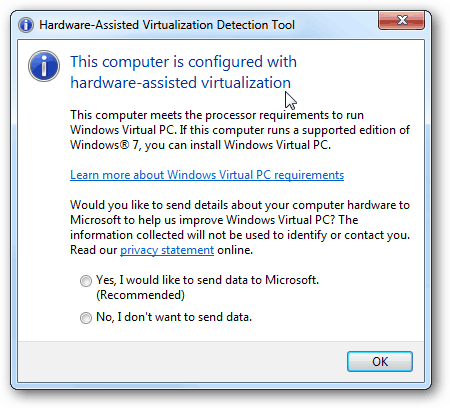
Como instalar uma máquina virtual Windows 8 usando o VirtualBox
Primeiro, Lançamento VirtualBox e Clique Novo do Console do VirtualBox Manager.

Clique Próximo
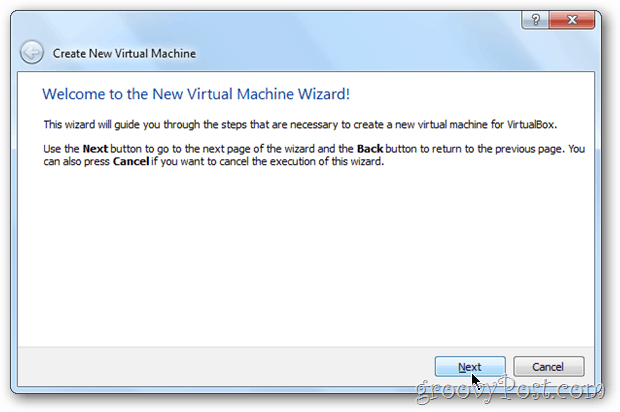
Dê um nome à sua máquina virtual (VM), altere a OS para Microsoft Windows e a Versão para Windows 7.
Nota - Não se preocupe com x64, etc ... certifique-se de escolher o Windows 7 para a versão do sistema operacional ou a instalação será desativada mais tarde ...
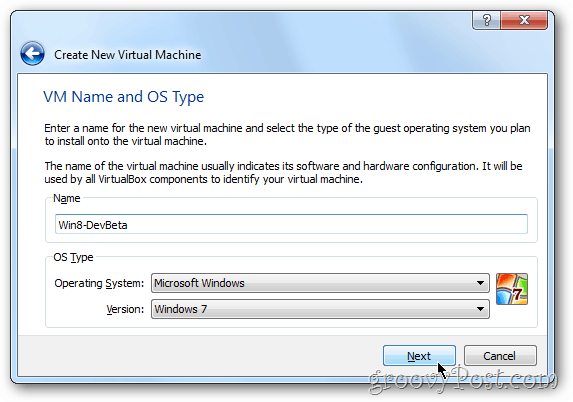
Atribuir sua VM do Windows 8 alguns memória. Minha recomendação é pelo menos 2Gigs / 2048MB como mostrado abaixo. Mais é sempre melhor, no entanto, para uma VM, menos provavelmente está OK. Apenas não vá sob 1 GB / 1024 MB.
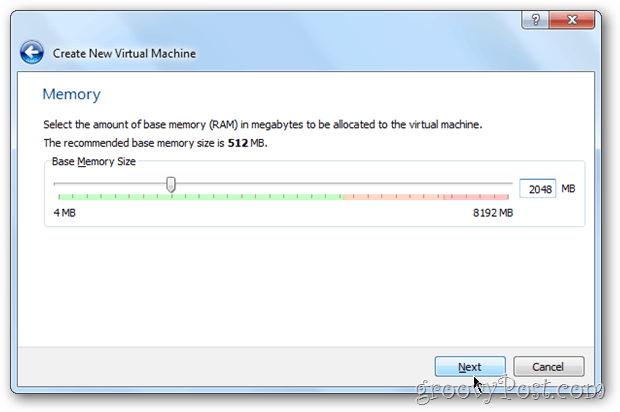
Como uma nova máquina, deixe as configurações do disco rígido em padrão. Clique Próximo
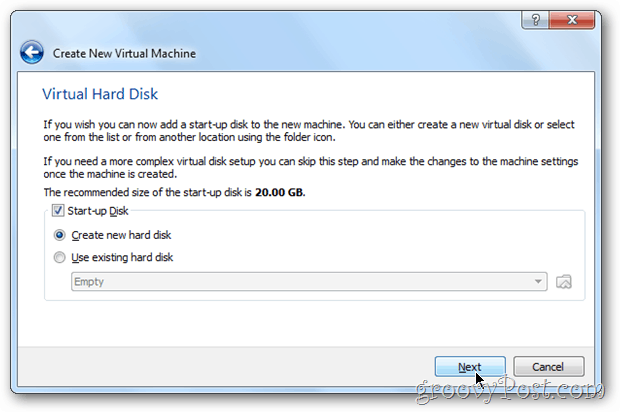
Clique Próximo
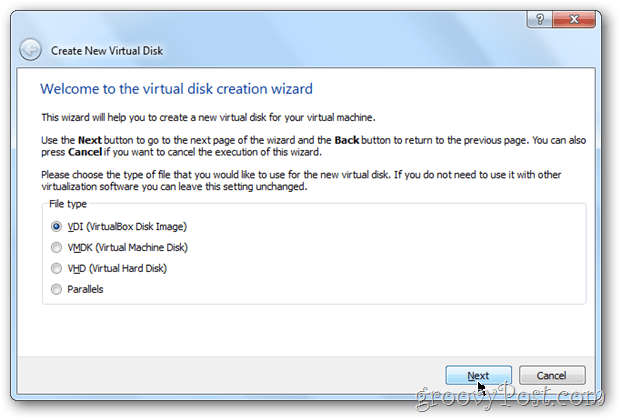
Para esta próxima configuração, 99% de vocês devem escolher Alocado dinamicamente. Se, no entanto, você quiser… 5-15% mais desempenho, escolha Tamanho fixo. Pessoalmente, uso o Dynamic para tudo, menos servidores virtuais.
Nota - Se você escolher tamanho fixo, seu disco rígido virtualo disco será expandido para o tamanho máximo na instalação versus a expansão dinâmica ao longo do tempo. Isso significa muito espaço desperdiçado, se você me perguntar ... Deixe uma nota nos comentários se estiver confuso.
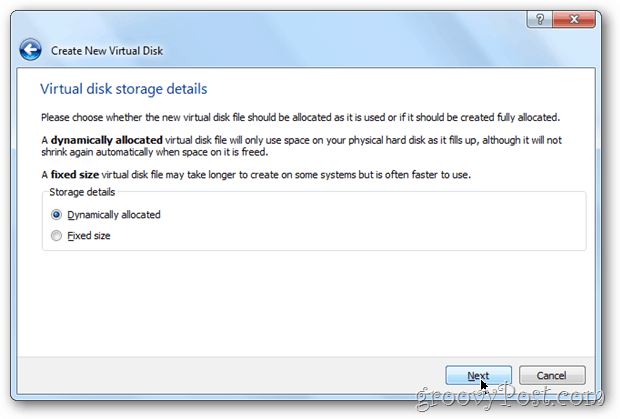
Escolha o tamanho do seu tamanho do disco rígido virtual. O padrão é 20 GB. No entanto, se você escolher Dinâmico acima, eu recomendaria nada menor que 40GB.
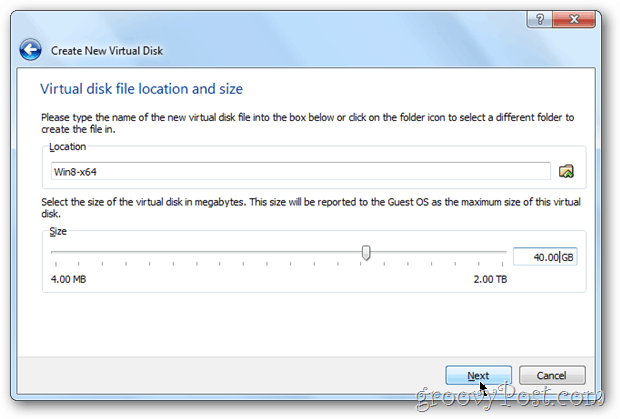
Verificar seu configurações e Clique Crio.
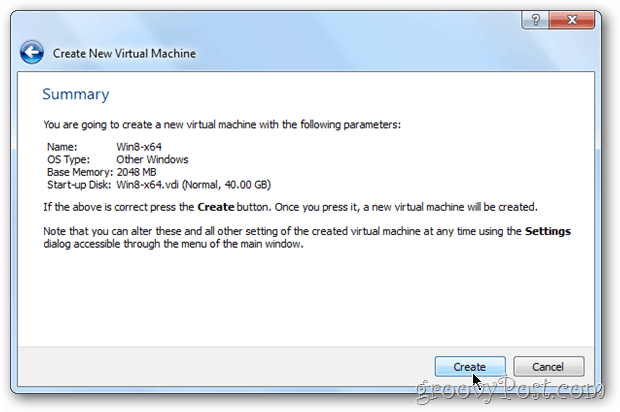










Deixe um comentário